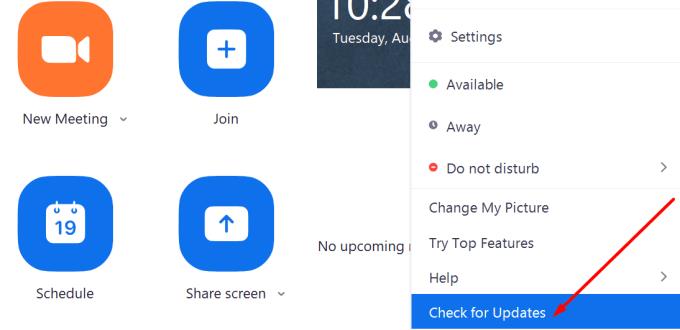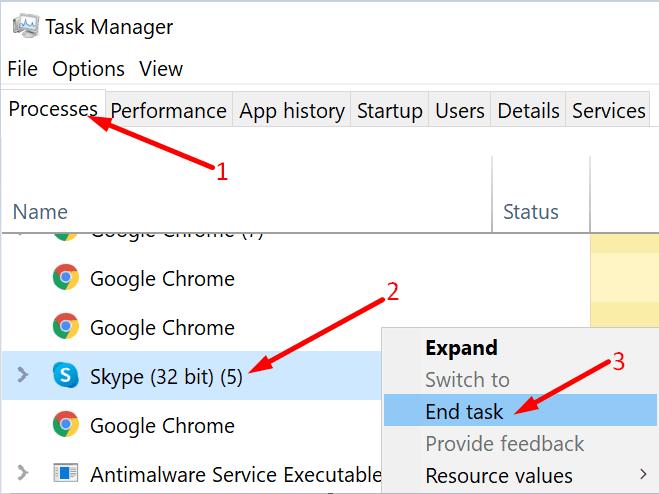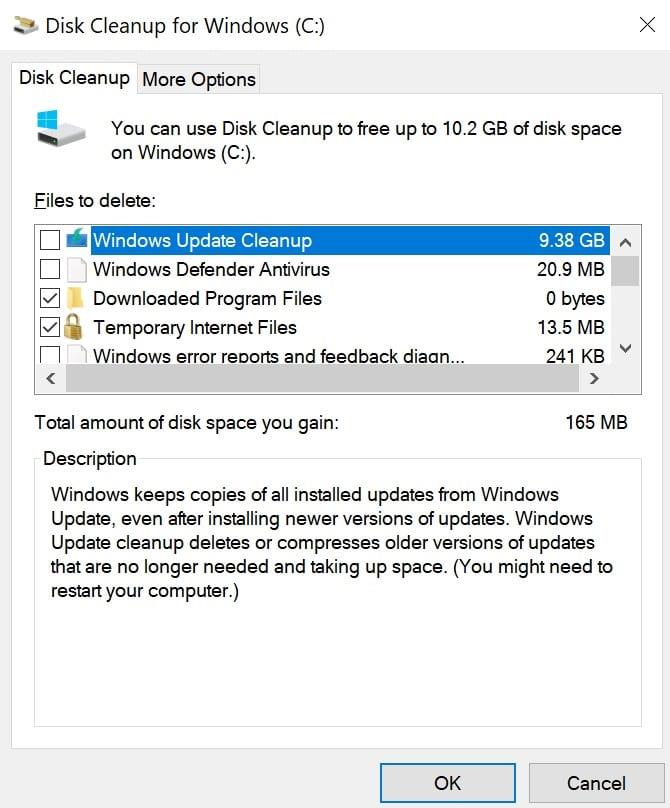Zoom може понякога да спре неочаквано, когато потребителите се опитат да влязат или да използват функцията за срещи. Нищо не се случва със самата система; вашият компютър продължава да работи според очакванията. Но когато приложенията Zoom внезапно се затворят, всички свързани процеси също приключват.
През повечето време можете бързо да рестартирате приложението. Но да знаете, че Zoom може неочаквано да се затвори отново, може да бъде наистина разочароващо. Нека видим как можете да предотвратите това да се случи.
Какво да направите, ако Zoom спре неочаквано
Провери за актуализации
Уверете се, че приложението Zoom е актуално. Стартирайте настолния клиент, влезте и щракнете върху снимката на вашия профил. След това щракнете върху Проверка за актуализации . Инсталирайте най-новата версия на приложението и рестартирайте компютъра си. Рестартирайте Teams и проверете дали приложението все още се затваря неочаквано.
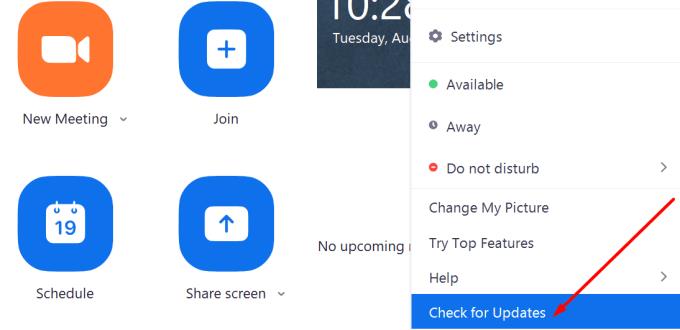
Освен това можете да проверите Windows Updates. Отидете на Настройки и щракнете върху Актуализация и сигурност . След това кликнете върху бутона Проверка за актуализации и изтеглете всички чакащи актуализации.
Затворете Други програми
Приложенията и програмите, работещи във фонов режим, понякога може да пречат на Zoom. Ако тези програми блокират изпълнимия файл, Zoom ще се срине и ще се затвори неочаквано.
Такива проблеми обикновено възникват, ако други приложения използват камерата. Стартирайте диспечера на задачите и щракнете върху раздела Процеси . След това щракнете с десния бутон върху програмата, която искате да затворите, и изберете Край на задачата . Проверете дали забелязвате подобрения.
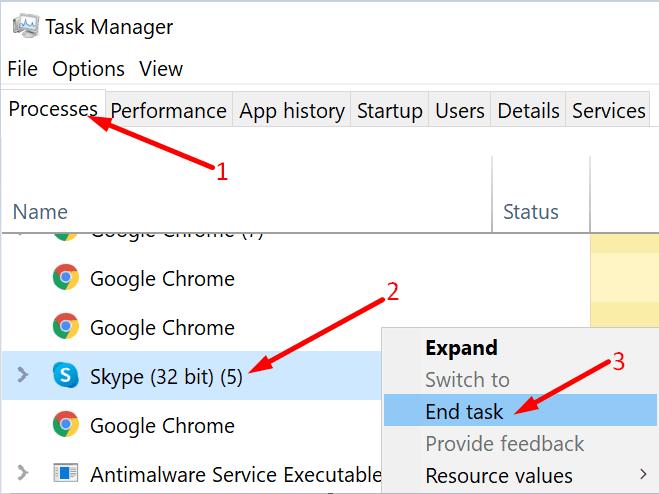
Изчистване на нежеланите файлове
Освен това стартирайте Disk Cleanup, за да изчистите всички нежелани файлове от вашия компютър. Имайте предвид, че временните файлове понякога могат да пречат на Zoom.
Стартирайте Disk Cleanup и изберете основното си устройство (където сте инсталирали вашата ОС и програми).
Изчакайте, докато инструментът сканира вашите файлове. Поставете отметка в двете квадратчета на временните файлове и натиснете OK, за да премахнете тези файлове.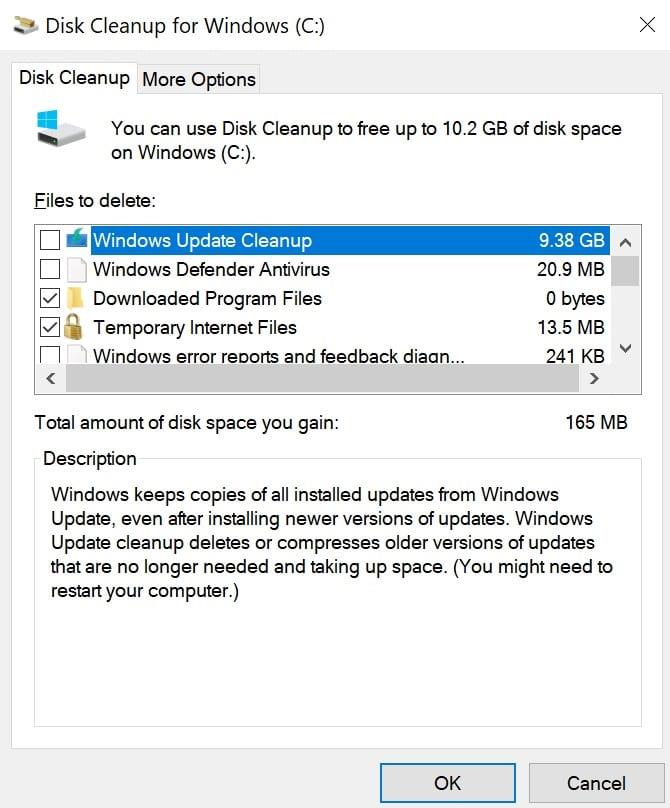
Рестартирайте компютъра си и стартирайте Zoom отново.
Заключение
Ако Zoom се затвори изведнъж, това може да означава, че друга програма е в конфликт с приложението. Освен това, това може също да означава, че Zoom няма достъп до необходимите системни ресурси, за да изпълнява всички свои процеси.
Успяхте ли да разрешите този проблем? Нека продължим разговора в коментарите по-долу.